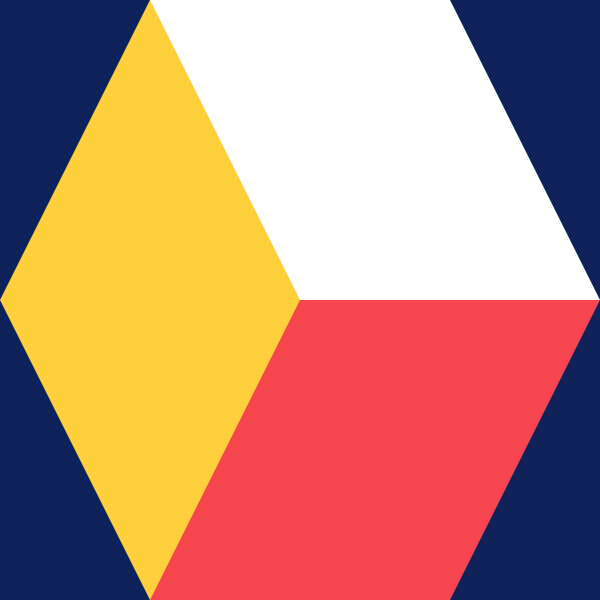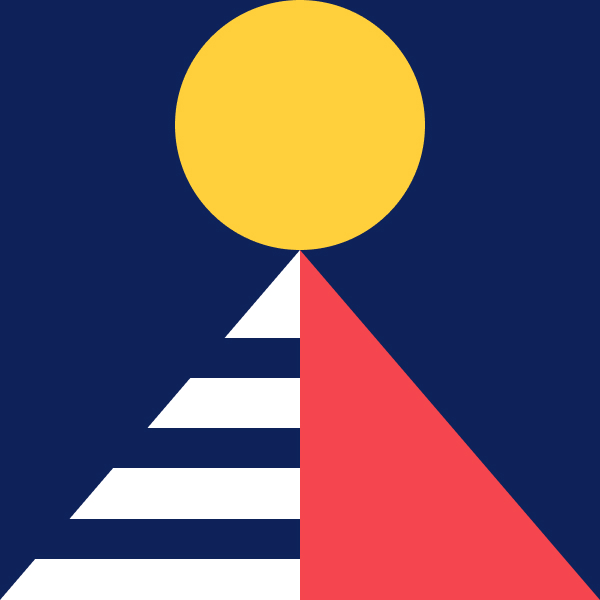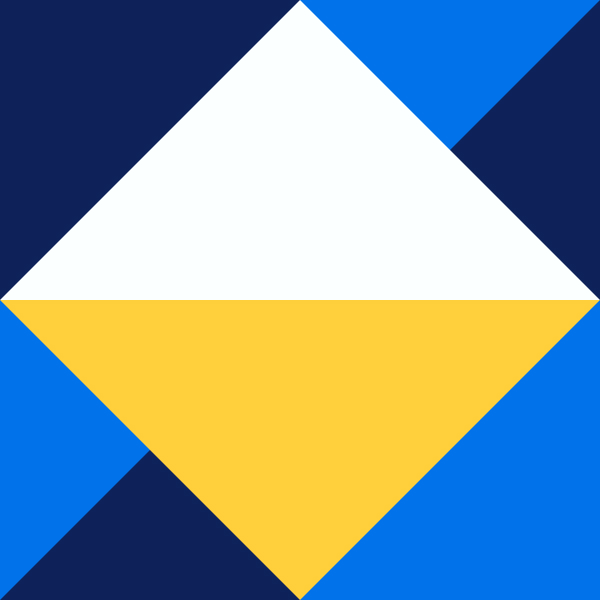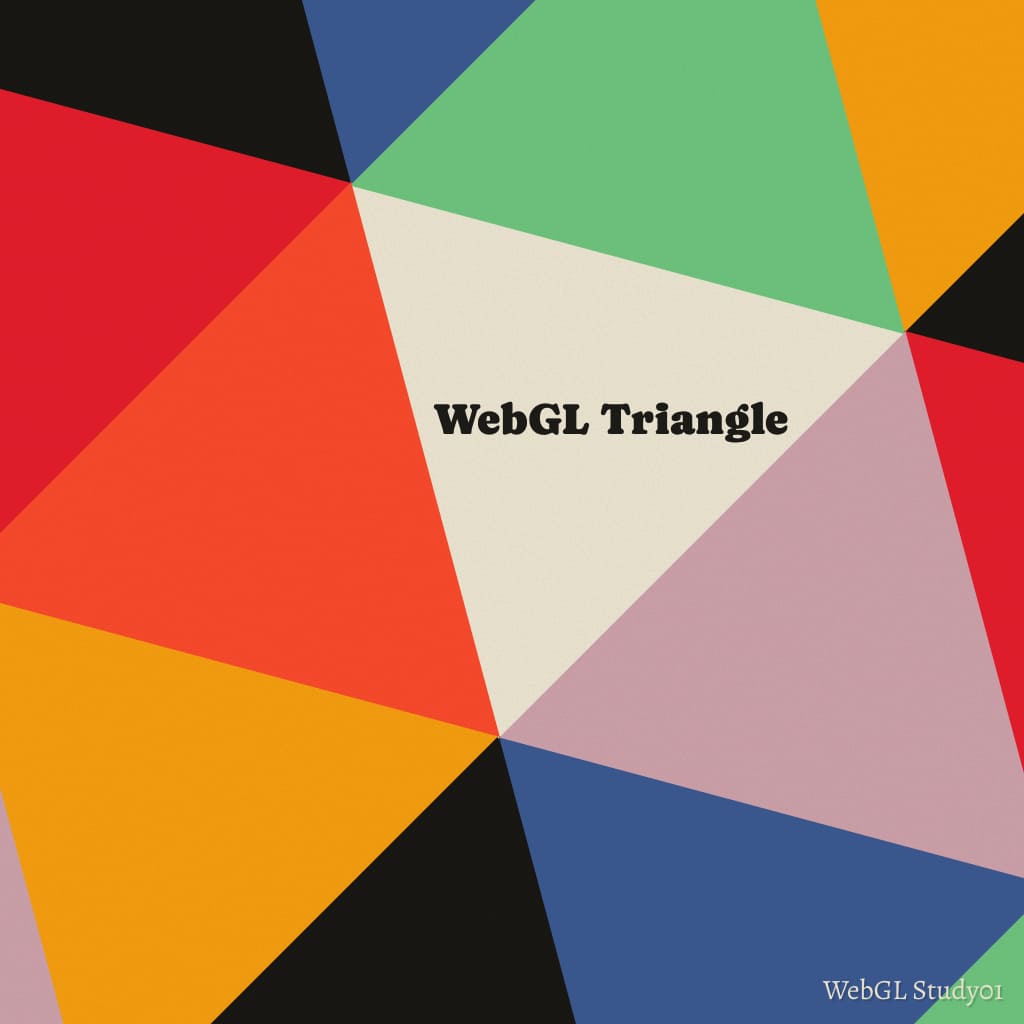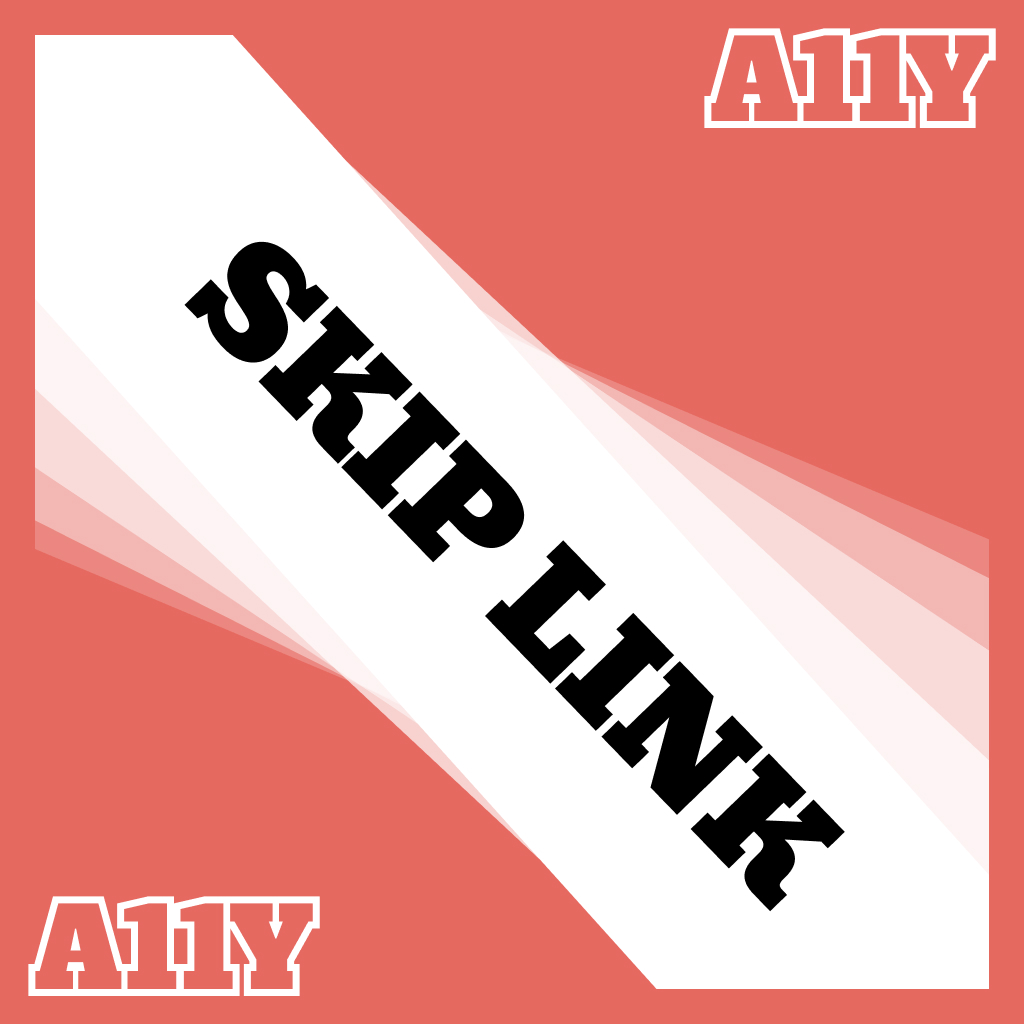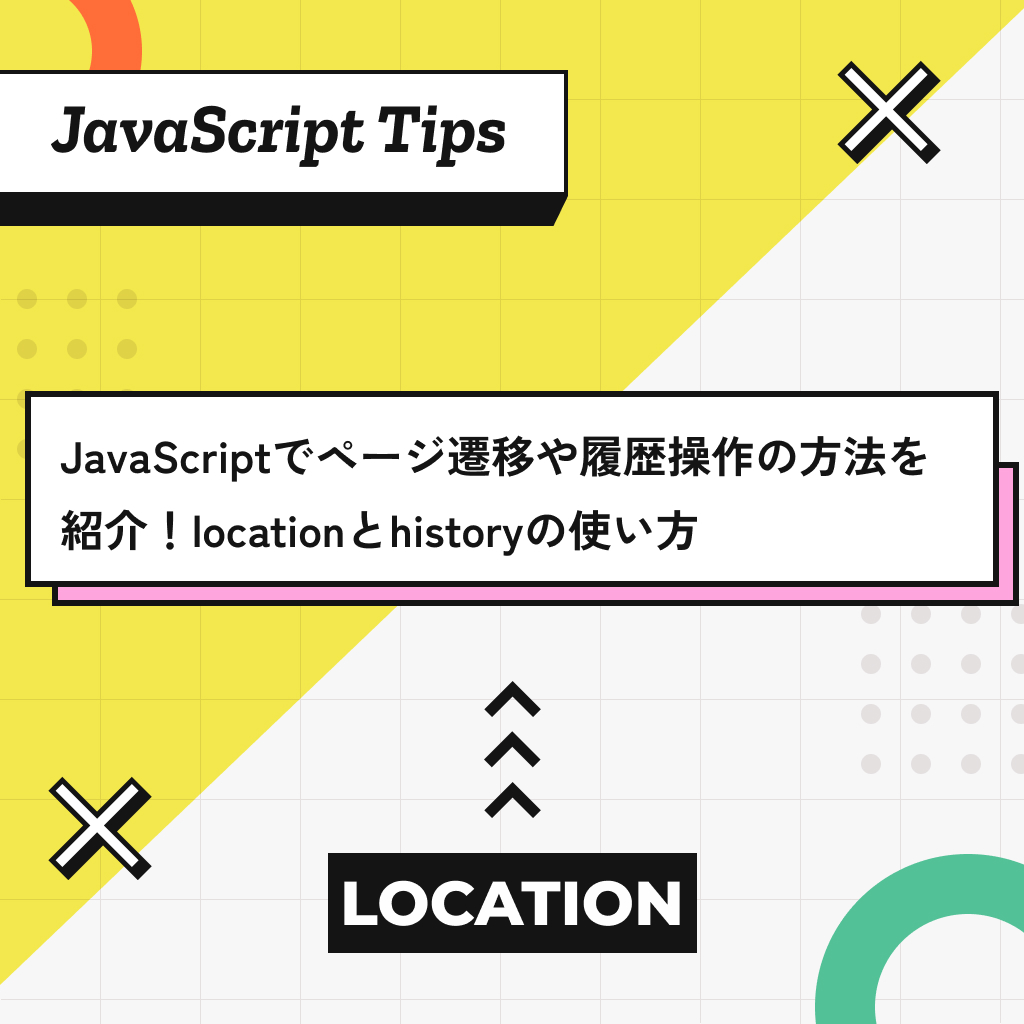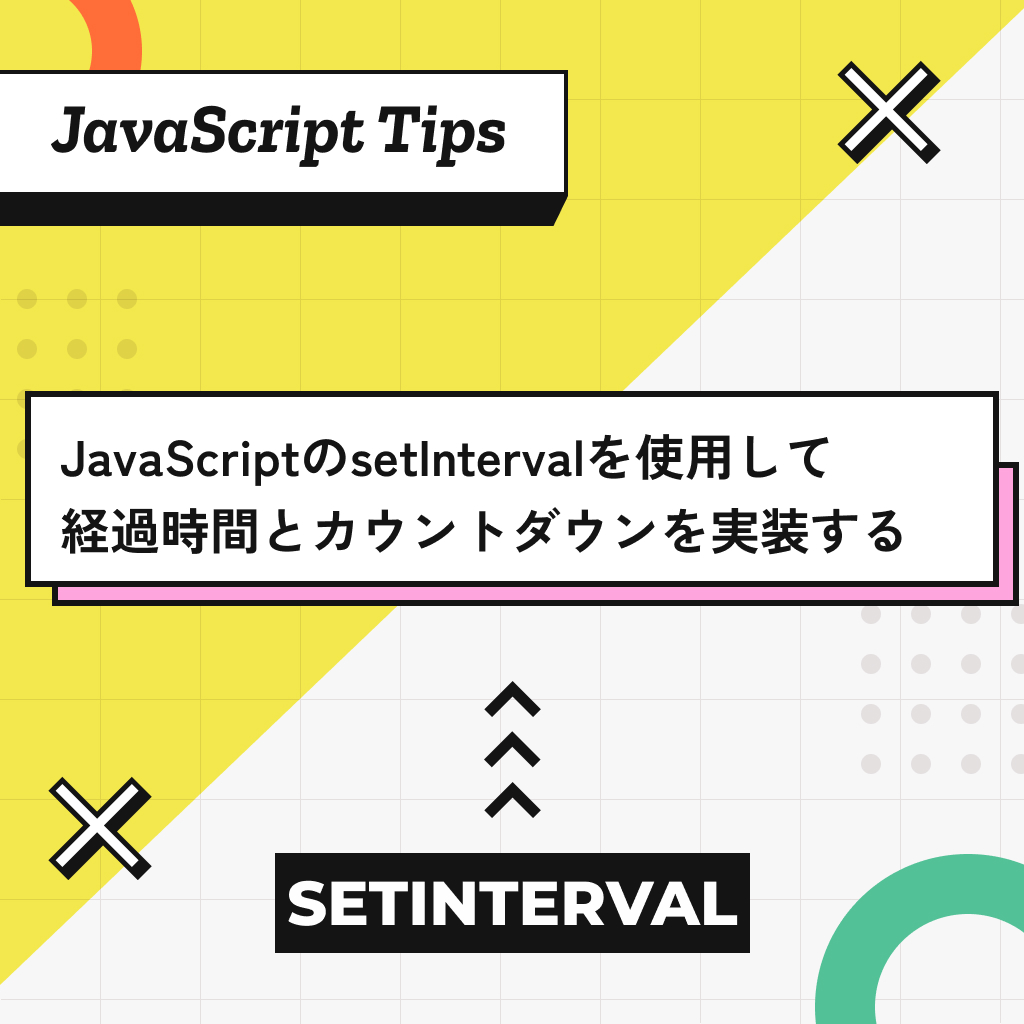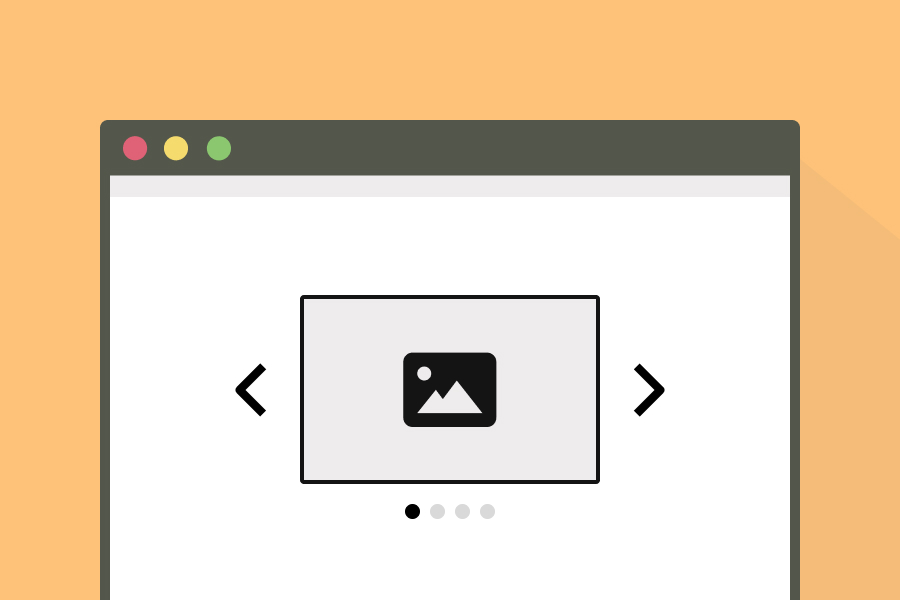実装の考え方
スライダーライブラリとして1番使われているSwiperを使用して、基本的なスライダーの実装方法を紹介します。まずは基本的なSwiperの使い方として、スライダーの表示枚数が1枚の場合の実装方法を紹介します。
スライダーの表示枚数を1枚に設定するには、Swiperの設定でslidesPerViewを1に設定します。また、ページネーションと矢印ボタンを機能させるには、Swiperの設定でpaginationとnavigationを設定します。
バージョン情報
この記事で使用しているSwiperのライブラリのバージョンは以下の通りです。
- Swiper11.2.10
Swiperの読み込みに関しては、解説しませんが、importかCDNでCSSファイルとJSファイルを読み込んでください。importの例は下記のようになります。
import Swiper from 'swiper';
import 'swiper/css/bundle';
実装方法
それでは実際に実装していきましょう。
まずはHTMLになります。
HTML
<div class="swiper">
<div class="swiper-wrapper">
<div class="swiper-slide">
<img src="https://picsum.photos/640/360?random=1" alt="">
</div>
<!-- スライダー枚数分追加 -->
</div>
<!-- スライダーの矢印ボタンとページネーション -->
<div class="swiper-button-prev"></div>
<div class="swiper-button-next"></div>
<div class="swiper-pagination"></div>
</div>
Swiperの使い方として、親要素にswiperクラスを設定し、子要素にswiper-wrapperクラスを設定します。さらに、スライダーの各要素にswiper-slideクラスを設定します。スライダーの枚数分をswiper-slideでswiper-wrapperの中に追加してください。
スライダーの矢印ボタンは、swiper-button-prevとswiper-button-nextになり、ページネーションはswiper-paginationをswiperの中に入れましょう。スライダーの矢印ボタンとページネーションは、SwiperのCSSファイルでデフォルトのスタイルが設定されおり、機能はJavaScriptで設定します。
基本的なスライダーなのでCSSに関しては、SwiperのCSSファイルのみでデモのレイアウトになるので省略します。
JavaScript
最後にJavaScriptを実装していきます。
new Swiper('.swiper', {
slidesPerView: 1,
navigation: {
prevEl: '.swiper-button-prev',
nextEl: '.swiper-button-next',
},
pagination: {
el: '.swiper-pagination',
clickable: true,
},
});
スライダーの表示枚数を1枚に設定するには、Swiperの設定でslidesPerViewを1に設定します。
スライダーの矢印とページネーションを機能させるために、矢印はnavigationにprevとnextをHTMLで設定したクラスswiper-button-prev,swiper-button-nextを設定します。
ページネーションはpaginationにelをHTMLで設定したクラスswiper-paginationを設定します。ページネーションをクリックした時にスライダーを切り替えるため、clickableをtrueに設定します。
以上で、基本的なスライダーの実装が完了しました。